Kulaklıktan Ses Gelmiyor mu? Windows 10 Çözümleri!
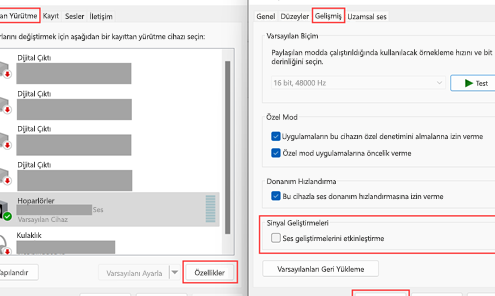
Kulaklıklarınızdan ses gelmiyor mu? Windows 10'da bu sorunu yaşayan birçok kullanıcı var. Bu makalede, kulaklıklarınızdan ses gelmemesi sorununu gidermek için adım adım rehberlik sağlayacağız. Kulaklık bağlantınızı, ses ayarlarınızı ve ses sürücülerinizi kontrol ederek bu sorunu çözebilirsiniz. Ayrıca, olası donanım sorunlarını ve çözümlerini de ele alacağız.
Kulaklıktan Ses Gelmiyor mu? Windows 10 Çözümleri!
1. Kulaklıkların Bağlantısını Kontrol Et
Kulaklıktan ses gelmiyor olabilir çünkü bilgisayarınıza doğru şekilde bağlı değil. Bu yüzden önce kulaklığınızın bilgisayarınıza tam olarak bağlı olduğundan emin olun.
- Kulaklığınızı bilgisayarınızın ses jakına sıkıca taktığınızdan emin olun.
- Eğer USB kulaklık kullanıyorsanız, USB kablosunun bilgisayarınıza tam olarak takılı olduğundan emin olun.
- Kulaklıklarınızın çalıştığından emin olmak için başka bir cihazda deneyin.
2. Sesi Açık Kontrol Et
Kulaklığınız bağlı olsa bile, ses kısılmış olabilir.
- Bilgisayarınızın ses seviyesini kontrol edin. Ses simgesi genellikle görev çubuğunda bulunur.
- Kulaklıklarınızın kendi ses kontrol düğmesine sahipse, o düğmenin açık olduğundan emin olun.
- Windows ses ayarlarına gidin ve ses seviyesinin istenen seviyede olduğundan emin olun.
3. Sürücüleri Güncelleyin
Eğer kulaklıklarınızın sürücüleri eski veya bozuksa, ses gelmeyebilir.
- Bilgisayarınızın cihaz yöneticisine gidin.
- Ses, video ve oyun denetleyicileri altında kulaklıklarınızın sürücülerini bulun.
- Sürücülerde güncelleme olup olmadığını kontrol edin ve gerekliyse güncelleyin.
4. Ses Cihazını Ayarlayın
Windows'un ses cihazını yanlış olarak ayarlamış olması da ses gelmemesine neden olabilir.
- Windows ses ayarlarına gidin.
- Ses çıkış cihazı olarak kulaklıklarınızın seçili olduğundan emin olun.
- Gerekirse, varsayılan cihaz olarak kulaklıklarınızı ayarlayın.
5. Sorun Gidericiyi Kullanın
Windows'un sorun giderici aracı, ses sorunlarını otomatik olarak çözmenize yardımcı olabilir.
- Windows'un arama çubuğuna "Sorun Giderici" yazın ve "Ses Sorunlarını Gider" seçeneğini seçin.
- Sorun gidericiyi çalıştırın ve ekran talimatlarını izleyin.
- Sorun giderici, ses sorunlarını tespit edebilir ve çözüm önerileri sunabilir.
Kulaklıktan ses gelmiyor ne yapmalıyım pc?
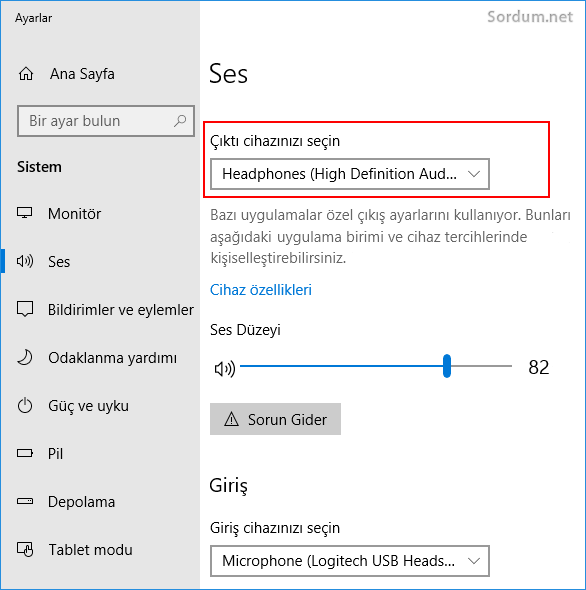
Kulaklık Bağlantısını Kontrol Et
Kulaklığınızın bilgisayarınıza doğru şekilde bağlı olduğundan emin olun. Kulaklık fişini bilgisayarınızın ses jakına sıkıca takın. Eğer kulaklığınız Bluetooth ise, cihazın bilgisayarınıza bağlı olduğundan emin olun. Bağlantıyı kontrol etmek için kulaklık ve bilgisayarınızdaki ses ayarlarını inceleyin.
- Kulaklığın bilgisayarınıza doğru şekilde takılıp takılmadığını kontrol edin.
- Kulaklığın takılı olduğu ses jakının hasarlı olup olmadığını kontrol edin.
- Kulaklık fişini başka bir ses jakına takmayı deneyin.
Ses Sürücülerini Güncelleyin
Bilgisayarınızın ses sürücülerinin güncel olduğundan emin olun. Eski veya bozuk sürücüler, kulaklıklarınızdan ses çıkmamasına neden olabilir. Sürücülerinizi güncellemek için üreticinizin web sitesini ziyaret edin veya Windows Güncellemesi'ni kullanın.
- Bilgisayarınızın marka ve modelini öğrenin.
- Üreticinin web sitesine gidin ve ses sürücülerini indirin.
- İndirilen sürücüyü kurun.
Ses Ayarlarını Kontrol Edin
Bilgisayarınızın ses ayarlarının kulaklıklarınız için doğru şekilde ayarlandığından emin olun. Ses seviyesinin kapatılmamış olduğundan ve sesin kulaklıklara yönlendirildiğinden emin olun. Ayrıca, kulaklıklarınızın ses ayarlarında bir ses seviyesi kontrolü olabilir. Bu kontrolün de açık olduğundan emin olun.
- Bilgisayarınızın ses ayarlarını açın.
- Ses seviyesinin açık olduğundan ve sesin kulaklıklara yönlendirildiğinden emin olun.
- Kulaklıklarınızın kendi ses ayarlarında bir ses seviyesi kontrolü varsa, bunun açık olduğundan emin olun.
Kulaklıkları Test Edin
Kulaklıklarınızı başka bir cihazda test edin. Bu, kulaklıklarınızın bozuk olup olmadığını anlamanıza yardımcı olacaktır. Kulaklıklarınız başka bir cihazda çalışıyorsa, sorun bilgisayarınızdadır.
- Kulaklıklarınızı başka bir cihaza (telefon, tablet, vb.) bağlayın.
- Sesin cihazdan çıktığını kontrol edin.
Sistemi Yeniden Başlatın
Bilgisayarınızı yeniden başlatmak, bazı yazılım sorunlarını çözebilir. Bilgisayarınızı yeniden başlatmak için başlat menüsünü açın ve "Yeniden Başlat"ı seçin.
- Bilgisayarınızı kapatın.
- Bilgisayarınızı tekrar açın.
Windows 10 ses sorunu nasıl çözülür?

Windows 10 Ses Sorunu Nasıl Çözülür?
Windows 10'da ses sorunları, çeşitli nedenlerle ortaya çıkabilir. Ses kartınızın sürücüsü güncel olmayabilir, ses ayarlarınız yanlış yapılandırılmış olabilir veya bir donanım arızası yaşanıyor olabilir. Bu sorunları gidermek için aşağıdaki adımları izleyebilirsiniz.
Ses Sürücüleri Güncelleme
Eski veya uyumsuz ses sürücüleri, ses sorunlarına yol açabilir. Sürücülerinizi güncellemek için aşağıdaki adımları izleyin:
- Başlat menüsüne sağ tıklayın ve Cihaz Yöneticisi'ni seçin.
- Ses, video ve oyun denetleyicileri'ni genişletin.
- Ses kartınızı sağ tıklayın ve Sürücüyü Güncelle'yi seçin.
- Sürücüyü otomatik olarak ara'yı seçin ve talimatları izleyin.
Ses Ayarları Kontrol Etme
Ses ayarları yanlış yapılandırılmış olabilir veya ses seviyesi düşük olabilir. Ses ayarlarını kontrol etmek için aşağıdaki adımları izleyin:
- Görev çubuğundaki hoparlör simgesine sağ tıklayın ve Sesler'i seçin.
- Oynatma sekmesinde, varsayılan ses cihazınızın seçili olduğundan emin olun.
- Varsayılan ses cihazını sağ tıklayın ve Özellikler'i seçin.
- Seviyeler sekmesinde, ses seviyesinin yeterli olduğundan emin olun.
- Gelişmiş sekmesinde, ses ayarlarını istediğiniz gibi yapılandırın.
Donanım Sorunu Giderme
Ses sorunu, bir donanım arızasından kaynaklanabilir. Donanım sorununun olup olmadığını kontrol etmek için aşağıdaki adımları izleyin:
- Hoparlörlerin veya kulaklıkların takılı olduğundan ve çalışır durumda olduğundan emin olun.
- Ses kartını takılı olduğundan ve doğru şekilde çalıştığından emin olun.
- Ses kartının çalışır durumda olup olmadığını kontrol etmek için başka bir cihazda test edin.
Sistem Dosyası Denetimi (SFC)
Sistem dosyası bozulması, ses sorunlarına neden olabilir. Bozuk sistem dosyalarını onarmak için aşağıdaki adımları izleyin:
- Başlat menüsüne cmd yazın ve Yönetici olarak çalıştır'ı seçin.
- Komut isteminde sfc /scannow yazın ve Enter tuşuna basın.
- Tarama işlemi tamamlandıktan sonra, bilgisayarınızı yeniden başlatın.
Windows Güncelleme
Bazı durumlarda, Windows güncellemeleri, ses sorunlarını çözebilir. Windows'u güncellemek için aşağıdaki adımları izleyin:
- Başlat menüsüne Ayarlar'ı yazın ve seçin.
- Güncelleme ve Güvenlik'i seçin.
- Windows Update'i seçin ve Güncellemeleri kontrol et'i tıklayın.
- Mevcut güncellemeleri indirin ve yükleyin.
Kulaklık ayarı nasıl yapılır Windows 10?

Windows 10'da Kulaklık Ayarı Nasıl Yapılır?
Windows 10'da kulaklık ayarlarını yapmak oldukça basittir. Kulaklıklarınızı bilgisayarınıza taktıktan sonra, Windows otomatik olarak kulaklıkları tanımalı ve sesi yönlendirmelidir. Ancak, ses kalitesini optimize etmek, mikrofonu ayarlamak veya ek özellikler kullanmak için daha fazla ayar yapmanız gerekebilir.
Ses Ayarlarını Yapma
Kulaklıklarınızın ses seviyesini ayarlamak, ses çıkışını değiştirmek ve ses efektlerini özelleştirmek için aşağıdaki adımları izleyin:
- Görev çubuğundaki ses simgesine tıklayın.
- Kulaklık simgesine sağ tıklayın ve "Ses Ayarları" seçeneğini seçin.
- "Ses" sekmesinde, kulaklıklarınızın listesini göreceksiniz. "Varsayılan cihaz olarak ayarla" düğmesine tıklayarak kulaklıklarınızı varsayılan çıkış cihazı olarak ayarlayabilirsiniz.
- "Cihaz özellikleri" seçeneğine tıklayarak kulaklıklarınızın ek ayarlarını (ses seviyesi, ses efektleri, surround ses) özelleştirebilirsiniz.
Mikrofon Ayarlarını Yapma
Kulaklıklarınızın mikrofonunu kullanmak için aşağıdaki adımları izleyin:
- Görev çubuğundaki ses simgesine tıklayın.
- Kulaklık simgesine sağ tıklayın ve "Ses Ayarları" seçeneğini seçin.
- "Giriş" sekmesinde, mikrofonunuzun listesini göreceksiniz. "Varsayılan cihaz olarak ayarla" düğmesine tıklayarak mikrofonunuzu varsayılan giriş cihazı olarak ayarlayabilirsiniz.
- "Cihaz özellikleri" seçeneğine tıklayarak mikrofonunuzun ek ayarlarını (ses seviyesi, gürültü azaltma) özelleştirebilirsiniz.
- "Mikrofonu test et" seçeneğini kullanarak mikrofonunuzun doğru çalıştığını kontrol edebilirsiniz.
Spatial Ses Ayarları
Kulaklıklarınızda daha sürükleyici bir ses deneyimi yaşamak için Spatial Ses özelliğini kullanabilirsiniz. Aşağıdaki adımları izleyerek Spatial Ses'i etkinleştirebilirsiniz:
- Görev çubuğundaki ses simgesine tıklayın.
- Kulaklık simgesine sağ tıklayın ve "Ses Ayarları" seçeneğini seçin.
- "Ses" sekmesinde, "Spatial Ses" bölümüne gidin.
- Mevcut Spatial Ses seçeneklerinden birini seçin. (Windows Sonic, Dolby Atmos, DTS Headphone:X)
Sorun Giderme
Kulaklıklarınızda ses veya mikrofon problemi yaşıyorsanız, aşağıdaki sorun giderme adımlarını deneyebilirsiniz:
- Kulaklıklarınızı bilgisayardan çıkarıp tekrar takın.
- Kulaklıklarınızı farklı bir USB bağlantı noktasına takın.
- Kulaklıklarınızın sürücülerini güncelleyin.
- Ses ayarlarını varsayılan değerlerine geri döndürün.
- Sorun devam ederse, bilgisayarınızı yeniden başlatın.
Kulaklık bilgisayarda nasıl çalıştırılır?

Kulaklık Bağlantısı
Kulaklıkları bilgisayara bağlamanın en yaygın yolu 3,5 mm jak bağlantısı kullanmaktır. Kulaklığınızda 3,5 mm jak bağlantısı varsa, bunu bilgisayarınızın ön veya arka panelindeki ses jakına takmanız yeterlidir. Genellikle, pembe jak mikrofon için ve yeşil jak hoparlör için kullanılır. Bazı bilgisayarlarda, tek bir jak hem mikrofonu hem de hoparlörü destekler. Bu durumda, kulaklık jakınızı bu jak bağlantısına takmanız gerekir.
Bluetooth Bağlantısı
Bluetooth kulaklıklar, kablosuz bağlantı sağlamak için bilgisayarınızdaki Bluetooth'a bağlanabilir. Kulaklığınızı ilk kez bağlarken, bilgisayarınızda Bluetooth'u etkinleştirmeniz ve kulaklığınızı eşleştirmeniz gerekecektir. Eşleştirme işlemi, kulaklıkların üzerinde bulunan eşleştirme düğmesine basılarak başlatılır. Daha sonra, bilgisayarınızda görünen kullanılabilir cihazlar listesinde kulaklığınızı seçmeniz gerekir.
USB Bağlantısı
Bazı kulaklıklar USB bağlantısı kullanarak bilgisayara bağlanır. USB kulaklıkları kullanmak için, USB kablosunu kulaklığın USB bağlantı noktasına ve bilgisayarın USB bağlantı noktasına takmanız yeterlidir. USB kulaklıkları genellikle daha yüksek ses kalitesi ve özellikler sunar.
Sürücü Yükleme
Bazı kulaklıklar, doğru şekilde çalışabilmeleri için ek sürücüler gerektirebilir. Özellikle, USB kulaklıklar veya daha gelişmiş özelliklere sahip kulaklıklar sürücü gerektirebilir. Sürücüleri, kulaklık üreticisinin web sitesinden indirebilirsiniz. Sürücüler genellikle kulaklık paketinde veya ürün kılavuzunda belirtilen bağlantıda bulunur.
Ses Ayarları
Kulaklığı bilgisayara bağladıktan sonra, ses ayarlarını ayarlamanız gerekebilir. Bilgisayarınızın ses ayarlarına gidin ve çıkış cihazını kulaklık olarak seçin. Ayrıca, ses seviyesini ve ses dengesini ihtiyaçlarınıza göre ayarlayabilirsiniz. Bazı kulaklıklar, ek özellikler için özel yazılımlar kullanabilir. Bu yazılımı, kulaklık üreticisinin web sitesinden indirebilir veya kulaklık paketinden kurabilirsiniz.
Daha fazla bilgi
Kulaklıktan Ses Gelmiyor mu? Windows 10'da Nedenleri Nelerdir?
Windows 10'da kulaklıktan ses gelmemesi birkaç nedenden kaynaklanabilir. En yaygın nedenler şunlardır:
- Kulaklığın takılı olmadığı veya düzgün takılmadığı.
- Kulaklık jakının arızalı olması.
- Sürücülerin güncel olmaması veya eksik olması.
- Ses ayarlarının yanlış yapılandırılması.
- Windows güncellemelerinin sorun yaratması.
- Ses kartının arızalı olması.
Bu nedenleri teker teker ele alarak sorunun kaynağını bulabilir ve çözüm üretebilirsiniz.
Kulaklıktaki Ses Nasıl Açılır?
Kulaklıktaki sesi açmak için birkaç adım izleyebilirsiniz:
- Kulaklığı bilgisayarınıza takın ve sağlam bir şekilde bağlı olduğundan emin olun.
- Ses seviyesini hem bilgisayarınızda hem de kulaklığınızda kontrol edin.
- Ses aygıtları ayarlarını kontrol edin. "Ses" ayarlarında "Ses Çıkışı" olarak kulaklığınız seçili olmalıdır.
- Sürücüleri güncelleyin. Eksik veya güncel olmayan sürücüler ses sorunlarına neden olabilir.
- Ses kartının çalıştığından emin olun. Aygıt Yöneticisi'nde ses kartının etkinleştirilmiş olduğundan emin olun.
- Sorun Gidericiyi çalıştırın. Windows 10'un sorun giderici aracı, sesle ilgili sorunları otomatik olarak çözmeye yardımcı olabilir.
Kulaklık Takılı Olmasına Rağmen Ses Gelmiyor! Ne Yapmalıyım?
Kulaklığınız takılı olmasına rağmen ses gelmiyorsa, aşağıdaki adımları izleyebilirsiniz:
- Kulaklık jakının başka bir cihazda çalıştığını kontrol edin.
- Başka bir kulaklık deneyin.
- Bilgisayarınızı yeniden başlatın.
- Sürücüleri güncelleyin.
- Ses aygıtları ayarlarını kontrol edin ve kulaklığınızı varsayılan çıkış cihazı olarak ayarlayın.
- Ses kartını Aygıt Yöneticisi'nden devre dışı bırakın ve yeniden etkinleştirin.
Windows 10'da Kulaklık Sesini Nasıl Artırabilirim?
Windows 10'da kulaklık sesini artırmak için birkaç yol bulunmaktadır:
- Bilgisayarınızın ses seviyesini kontrol edin.
- Kulaklığın ses seviyesini kontrol edin.
- Ses aygıtları ayarlarında "Gelişmiş Ses Ayarları" seçeneğini kullanarak kulaklık sesi seviyesini artırın.
- Üçüncü taraf ses ayar yazılımları kullanın.
- Kulaklık sürücülerini güncelleyin.
- Ses kartının ayarlarını kontrol edin.
Bunlar, Windows 10'da kulaklık sesini artırmak için kullanabileceğiniz yöntemlerdir. Ancak, kulaklığınızın ses çıkış gücünde sınırlamalar olabilir.
Kulaklıktan Ses Gelmiyor mu? Windows 10 Çözümleri! ile benzer diğer makaleleri öğrenmek istiyorsanız Sorunlar kategorisini ziyaret edebilirsiniz.

ilgili gönderiler